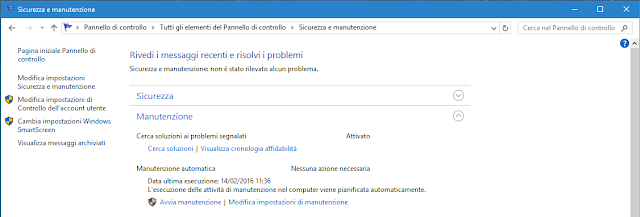In Windows 10, così come nei due precedenti Sistemi operativi Microsoft, la Manutenzione automatica analizza quotidianamente il Pc, provvedendo a controllare gli aggiornamenti, ottimizzare le unità, scansionare i file alla ricerca di infezioni ed altro, tutto in background, con un bassissimo impatto sul Sistema, quando l'utilizzo è minimo, anche con il Pc in sospensione o con la schermata di blocco attiva.
Tuttavia, in alcuni casi potrebbe essere utile disattivare temporaneamente il processo attivo di Manutenzione automatica in Windows 10, quando, ad esempio, si ha bisogno di un utilizzo intenso e continuo del Pc, per diverse ore consecutivamente, e non si vuole rischiare il minimo rallentamento dovuto ad aggiornamenti o controlli file, oppure in caso di errore grave del Sistema, mettendosi alla ricerca autonoma di una possibile causa. Per disattivare la Manutenzione automatica in Windows 10, basta impostare ad hoc un valore nel Registro di Sistema.
Destro su Start > Esegui, digitate Regedit, date Invio e Sì al controllo.
Navigate seguendo il percorso:
HKEY_LOCAL_MACHINE > SOFTWARE > Microsoft > WindowsNT > CurrentVersion > Schedule > Maintenance
Se la voce Maintenance non fosse presente (dipende dalla versione in uso e dalle varie configurazioni), potete crearla e nominarla, cliccando destro su Schedule > Nuovo > Chiave.
Nella parte destra dell'editor del Registro, quindi, sarà presente il valore MaintenanceDisabled.
Se la chiave non esiste e avete dovuto crearla, dovete creare anche il valore in questione, cliccando destro su Maintenance, scegliendo nuovo valore DWORD(32 bit) e nominandolo;
anche in Sistemi operativi a 64.bit, come detto più volte, il DWORD deve essere 32 bit.
A questo punto, assegnate 1 al valore MaintenanceDisabled, chiudete il Regedit e riavviate il Pc per rendere effettive le modifiche e avere la Manutenzione automatica di Windows 10 disattivata.
Per riattivare il processo di Manutenzione, basta tornare sulla stessa chiave del Registro di sistema e cambiare il valore DWORD da 1 a 0.
Articolo di HTNovo